极速PE官网 > 帮助中心 >
win10降级到win8.1步骤
作者:pe系统 2016-09-26
很多人没了解win10系统便去升级了,win10系统的工作效率却不如人意,不少人便向把win10降级到win8.1,那么win10降win8.1可能吗?如果可以,win10降级到win8.1怎么操作?系统之家小编给出的答案是肯定的。win10降级到win8.1是可以的,下面就是win10降win8.1步骤的详细图解,有需要的朋友可以看一下。
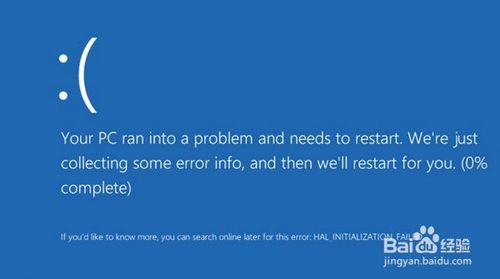
win10降win8.1方法/步骤
第一步:单击左下角开始菜单,点击【设置】
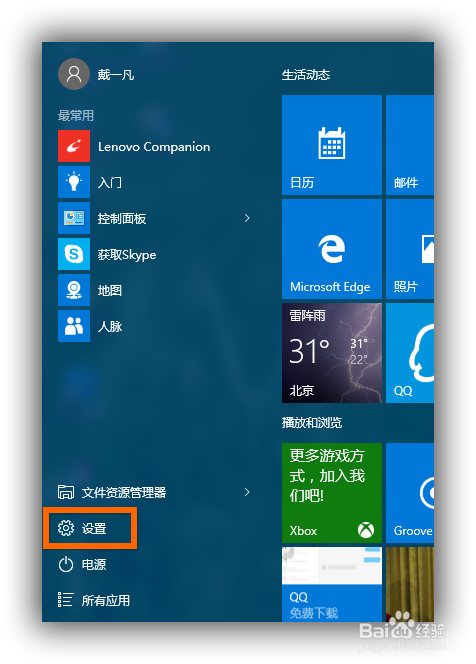
第二步:打开【更新和安全】
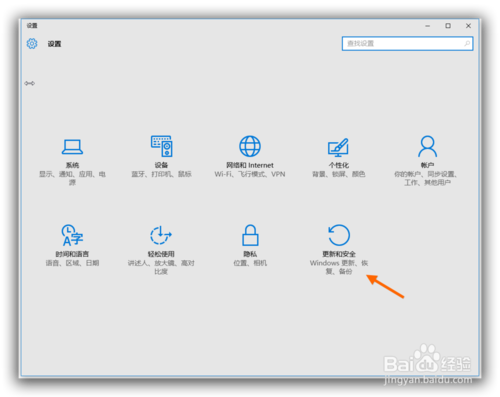
第三步:在【更新和安全】选项里面找到【恢复】,然后单击回退到windows8.1(在升级win10后一个月可回退至原系统)
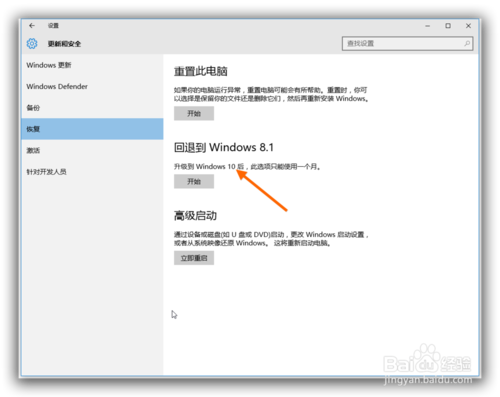
第四步:系统会问你回退的原因,乱点一个就行了。
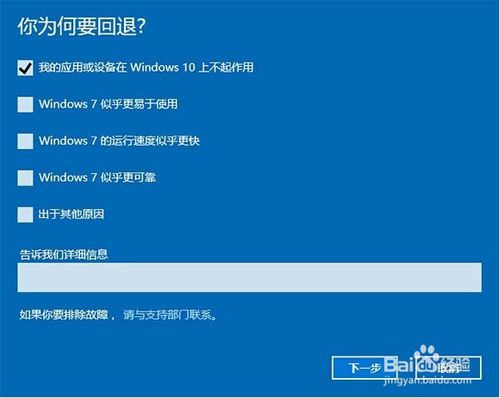
第五步:这时,windows会自动弹出一个【不要被锁定】的提示框,因为回退到win8.1纯净版系统后只能使用本地用户登录,所以你最好先回忆一下以前的用户密码,或者现在新一个本地用户。
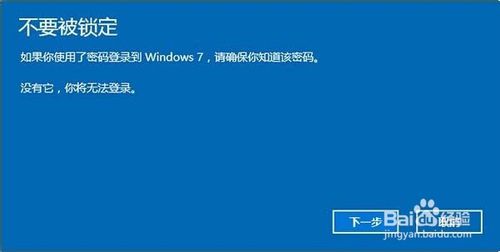
第六步:弹出【感谢您试用windows 10】的消息框,如果决定要回退到win8.1的话,单击【回退到windows 8.1】,系统会自动执行回滚。
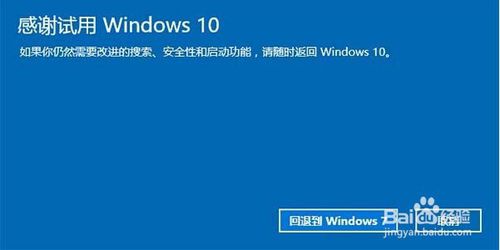
第七步:电脑会自动重启,重启后屏幕上只有【正在还原以前版本的windows】的提示语,耐心等几分钟就能回到win8.1了。

好了,关于win10降级到win8.1步骤的全部文章内容介绍到此就结束了,小编也使用的是win10系统,更新了win10系统之后,感觉整个人都不好了,系统开机慢不说,每个软件运行的速度也是非常缓慢的,win10系统总体来说,功能还不是特别完善,更新的话,大家要慎重咯!
摘要:很多人升级win10,系统的工作效率却不如人意,不少人便向把win10降级到win8.1,那么win10降win8.1可能吗?如果可以,win10降级到win8.1怎么操作?....
